Ištaisykite „Windows Store“ 0x803f8001 klaidą sistemoje „Windows 10/8“
Langai / / August 05, 2021
„Windows 10“ ir „Windows 8“ vartotojai pranešė, kad susiduria su „Windows Store“ 0x803f8001 klaida. Kodas nurodo tik klaidos parametrą, tačiau jis nepateikia jokios išvados apie priežastį.
Tačiau galime spėti, kad „Windows Store“ klaidos priežastis gali būti trečiųjų šalių programos. Taip pat klaida greičiausiai atsiranda dėl žalos „App“ paketuose arba sistemos failuose.
Nepriklausomai nuo priežasties, yra pataisymas, ir šiame straipsnyje mes sužinosime, kaip ištaisyti „Windows Store 0x803f8001“ klaidą dviem būdais.

Turinys
-
1 Ištaisykite „Windows“ parduotuvės 0x803f8001 klaidą sistemoje „Windows 10/8“
- 1.1 1 metodas: „Windows“ parduotuvės trikčių šalinimas
- 1.2 2 metodas: iš naujo įdiekite „Windows“ parduotuvę naudodami „PowerShell“
- 2 Išvada
Ištaisykite „Windows“ parduotuvės 0x803f8001 klaidą sistemoje „Windows 10/8“
Prieš tęsdami sprendimus, įsitikinkite, kad išbandėte keletą patarimų ir gudrybių, kaip tai išspręsti. Kaip ir jūs galite nedelsdami iš naujo paleisti „Windows“, patikrinę interneto ryšį ir atnaujinę „Windows“.
1 metodas: „Windows“ parduotuvės trikčių šalinimas
Kartais gali padėti „Windows“ trikčių šalinimo įrankis. Tai gali beveik išspręsti kiekvieną „Windows“ problemą. Tačiau vis dar yra keletas taisymų, kurių gali nepavykti atlikti. Bet vis tiek galite pabandyti naudoti „Windows“ trikčių šalinimo įrankį, kad nustatytumėte ir pašalintumėte „Windows Store“ 0x803f8001 klaidą.
1 žingsnis) Paspauskite „Windows“ raktas + I klaviatūroje, kad atidarytumėte langų nustatymai, tada eikite į Atnaujinimas ir sauga ir spustelėkite Trikčių šalinimas skirtuką kairėje pusėje.
Dešinėje pusėje, po lygiu, kelkis ir bėk, slinkite žemyn ir raskite „Windows Store“ programos parinktį, spustelėkite ją ir pasirinkite Paleiskite trikčių šalinimo įrankį mygtuką.

2 žingsnis) Trikčių šalinimo įrankio langas bus iššokantis ir, aptikęs problemas, jis pradės aptikti problemas; tai pateiks jums pasiūlymų.
Tai gali jūsų paprašyti Iš naujo nustatykite programą. Jei norite, tada eikite į jį, tiesiog vykdykite instrukcijas arba spustelėkite Kitas mygtuką. Tai vėl pradės aptikti problemas ir bandys jas išspręsti. Bus atlikti pakeitimai, o po to to paprašys perkrauti baigus trikčių šalinimo įrankį.
3 žingsnis) Spustelėkite Kitas mygtuką tęsti, dabar jis aptiks papildomų problemų. Ištaisęs galimą problemą, ji parodys, kas buvo patobulinta ir ko nepavyko išspręsti.
Spustelėkite mygtuką Uždaryti, iš naujo paleiskite kompiuterį ir tai turėtų ištaisyti „Windows Store“ klaidą. Tačiau jei taip nėra, vadovaukitės kitu sprendimu.
2 metodas: iš naujo įdiekite „Windows“ parduotuvę naudodami „PowerShell“
„PowerShell“ yra panašus įrankis kaip „Windows“ komandų eilutė; šiuo atveju mes naudojame „Powershell“. Nes jis gali vykdyti kai kuriuos kodus, kurių komandų eilutė negali. Prieš tęsdami, įsitikinkite, kad prie kompiuterio prijungtas tinkamas interneto ryšys, nes norint iš naujo įdiegti ir pataisyti „Windows“ parduotuvę reikės interneto.
1 žingsnis) Eikite į „Windows“ paieškos juosta ir tipas „PowerShell“. Dešiniuoju pelės mygtuku spustelėkite „PowerShell“ programos formą ir pasirinkite Vykdyti kaip administratorių.

2 žingsnis) Dabar nukopijuokite toliau nurodytą komandą arba įklijuokite ją į „Powershell“ ir paspauskite Enter, kad įvykdytumėte komandą. Ši komanda iš naujo įdiegs „Windows“ parduotuvę, taigi pašalinus bet kokius pažeidimus, klaida bus pašalinta. Turėkite kantrybės, nes iš naujo įdiegti „Windows“ parduotuvę užtruks kelias minutes.
„Get-AppXPackage“ „Foreach“ {Add-AppxPackage -DisableDevelopmentMode -Register "$ ($ _. InstallLocation) \ AppXManifest.xml"}
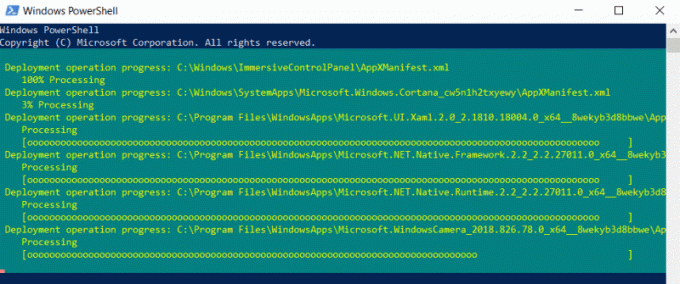
Pastaba: Jei aukščiau paminėta komanda neveikė, pabandykite antrą toliau paminėtą komandą. Taip pat galite paleisti šią komandą, jei ankstyvoji komanda neišsprendė „Windows Store“ klaidos.
„Get-AppXPackage“ * „WindowsStore“ * - visi vartotojai | „Foreach“ {Add-AppxPackage -DisableDevelopmentMode -Register "$ ($ _. InstallLocation) \ AppXManifest.xml"}
3 žingsnis) Sėkmingai įvykdę komandą, perkrauti kompiuteryje ir atidarykite „Windows“ parduotuvę, klaida bus pašalinta.
Išvada
Jei bandydami atidaryti „Windows“ parduotuvę susiduriate su „Windows Store“ 0x803f8001 klaida, pirmiausia pabandykite patikrinti interneto ryšį, iš naujo paleisti kompiuterį ir kitus panašius dalykus.
Įsitikinkite, kad nėra jokių trečiųjų šalių programų, kurios prieštarautų „Windows“ parduotuvei.
Redaktoriaus pasirinkimas:
- Kaip įjungti aparatūros pagreitintą GPU sistemoje „Windows 10“
- PATAISYTI „Windows 10 Mail“ nesinchronizuojamas ar nerodomas išsiųstas laiškas
- Kaip įjungti belaidžio automatinio konfigūravimo paslaugą sistemoje „Windows 10“
- „Stardew Valley“: Kaip gauti karves - melžimas, rūpestingumas ir didelis pienas
- Kaip sustabdyti teksto trynimą įvedant „Word“ dokumentą
Rahulas yra informatikos studentas, labai besidomintis technikos ir kriptovaliutų temomis. Didžiąją laiko dalį jis praleidžia rašydamas, klausydamas muzikos arba keliaudamas nematytose vietose. Jis mano, kad šokoladas yra visų jo problemų sprendimas. Gyvenimas įvyksta, o kava padeda.



